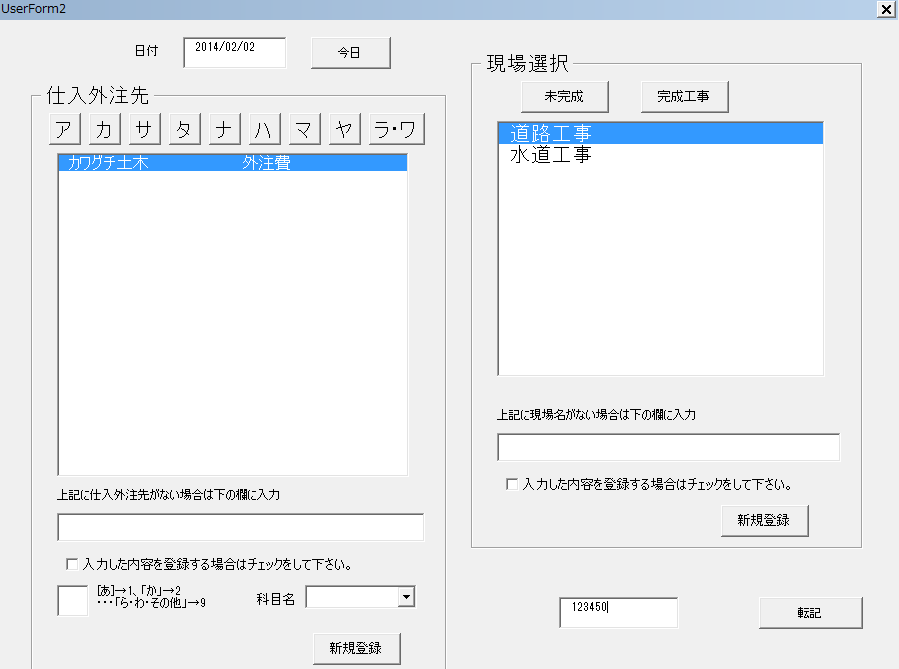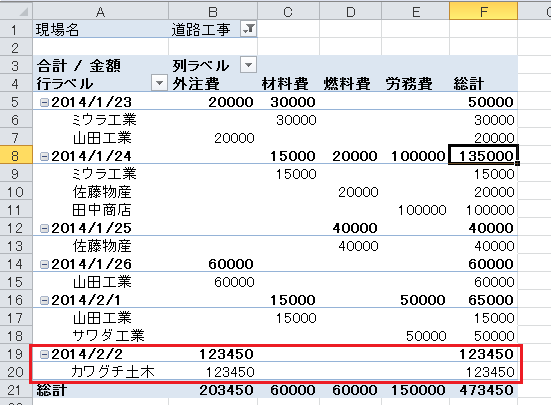前回工事台帳のデータでピボットテーブルを作りました。今回はその運用方法の解説です。
工事を選択するときは、赤枠部分をクリックし、現場名を選択して下さい。
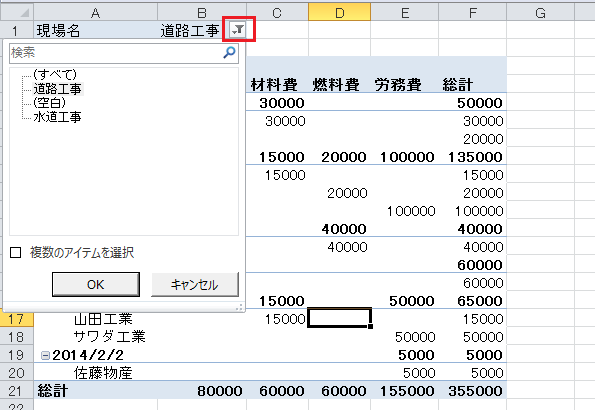
ピボットテーブル内のセルをどこでもいいので、クリックすると、
通常はMicrosoft Excelと表示されているところが、ピボットテーブルツールとなります。
そうすると、オプションタブが表示されるので、ここの更新をクリック。

工事台帳を作るだけなら、
・日付
・仕入外注先
・現場名
・金額
の4つのデータを確実に入れて頂ければ、あとは更新をクリックするだけで簡単にできます。